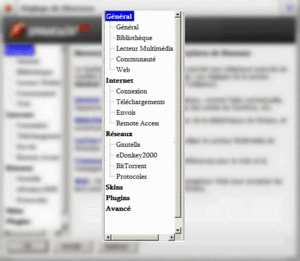Shareaza Settings/fr: Difference between revisions
No edit summary |
No edit summary |
||
| Line 1: | Line 1: | ||
{{Languages|Shareaza Settings}} | {{Languages|Shareaza Settings}} | ||
= Les Réglages de Shareaza = | |||
[[Image:6sections.gif|300px]] | |||
La boite de dialogue des options de shareaza est divisée en six sections. | La boite de dialogue des options de shareaza est divisée en six sections. | ||
== 1. Général == | |||
{img src=http://img1.uploadimages.net/890362reglages1.GIF align=center} | {img src=http://img1.uploadimages.net/890362reglages1.GIF align=center} | ||
| Line 17: | Line 17: | ||
* [[Options.Web/fr|Web]]: Intégrer shareaza à votre navigateur internet. | * [[Options.Web/fr|Web]]: Intégrer shareaza à votre navigateur internet. | ||
== 2. Internet == | |||
{img src=http://img55.exs.cx/img55/498/reglages7.gif align=center} | {img src=http://img55.exs.cx/img55/498/reglages7.gif align=center} | ||
| Line 27: | Line 27: | ||
* [[Options.RemoteAccess/fr|Accès à distance.]] Autoriser/où non l'administration à distance de shareaza. | * [[Options.RemoteAccess/fr|Accès à distance.]] Autoriser/où non l'administration à distance de shareaza. | ||
== 3. Réseaux == | |||
{img src=http://img55.exs.cx/img55/6891/reglages12.gif align=center} | {img src=http://img55.exs.cx/img55/6891/reglages12.gif align=center} | ||
Choisissez les réseaux auxquels Shareaza se connecte, et la manière dont il se comporte dessus. | Choisissez les réseaux auxquels Shareaza se connecte, et la manière dont il se comporte dessus. | ||
*[[Options.Gnutella/fr| Gnutella]] Configurer comment vous voulez vous connecter à Gnutella1 et à Gnutella2. | * [[Options.Gnutella/fr| Gnutella]] Configurer comment vous voulez vous connecter à Gnutella1 et à Gnutella2. | ||
*[[Options.eDonkey/fr| eDonkey2000]] Configurer le comportement, les outils pour importer les partiels et des fichiers "met". | * [[Options.eDonkey/fr| eDonkey2000]] Configurer le comportement, les outils pour importer les partiels et des fichiers "met". | ||
*[[Options.BitTorrent/fr|BitTorrent]] Le réseau BitTorrent sur Shareaza. | * [[Options.BitTorrent/fr|BitTorrent]] Le réseau BitTorrent sur Shareaza. | ||
*[[Options.Protocoles/fr|Protocoles]] Visualiser les différents protocoles utilisés par Shareaza. | * [[Options.Protocoles/fr|Protocoles]] Visualiser les différents protocoles utilisés par Shareaza. | ||
== 4. Skins == | |||
Sur ce module, vous pouvez sélectionner des skins pour changer l'interface de l'utilisateur de Shareaza. | Sur ce module, vous pouvez sélectionner des skins pour changer l'interface de l'utilisateur de Shareaza. | ||
*[[Options.Skins/fr|Skins]] Changez le look de | * [[Options.Skins/fr|Skins]] Changez le look de Shareaza. | ||
== 5. Plugins == | |||
*[[Options.Plugins/fr|Plugins]] Ajoutez des fonctionnalités à Shareaza par l'utilisation de plugins. | * [[Options.Plugins/fr|Plugins]] Ajoutez des fonctionnalités à Shareaza par l'utilisation de plugins. | ||
== 6. Avancé == | |||
*[[Options.Advanced/fr|Avancé.]] Ce module permet de modifier les options avancées de | * [[Options.Advanced/fr|Avancé.]] Ce module permet de modifier les options avancées de Shareaza | ||
'''Note :''' Attention ! Ces réglages sont destinés aux utilisateurs avancés. | '''Note :''' Attention ! Ces réglages sont destinés aux utilisateurs avancés. | ||
::[[Main Page/fr|Page d'accueil]] | ::[[Main Page/fr|Page d'accueil]] | ||
Revision as of 17:11, 12 March 2010
|
|
English • Deutsch • Español • Français • עברית • Italiano • Nederlands • Polski • Português • Русский • 中文(繁體) | e |
La boite de dialogue des options de shareaza est divisée en six sections.
1. Général
{img src=http://img1.uploadimages.net/890362reglages1.GIF align=center}
Ce module permet de modifier les configurations générales de shareaza.
- Général: Edition des options générales d'interface utilisateur.
- Bibliothèque: Diriger la bibliothèque de fichiers que vous partagez.
- Media Player: Configurer le media player de shareaza
- Communauté: Editer votre profil ainsi que les options pour le "chat".
- Web: Intégrer shareaza à votre navigateur internet.
2. Internet
{img src=http://img55.exs.cx/img55/498/reglages7.gif align=center}
Configuration liée à votre connexion internet. Vous pouvez configurer le port, les vitesses, les fichiers, et quelques comportements sur les transferts de fichiers. (Téléchargement / Envois.) Ce module vous permettra de configurer au mieux shareaza à votre débit entrant/sortant et à votre bande passante.
- Connexion. Entrez le type de votre connexion.
- Téléchargement. Changer la manière dont sont exécutés les téléchargements.
- Envois. Changer les réglages d'envois. (UL, files d'attente, slot...)
- Accès à distance. Autoriser/où non l'administration à distance de shareaza.
3. Réseaux
{img src=http://img55.exs.cx/img55/6891/reglages12.gif align=center}
Choisissez les réseaux auxquels Shareaza se connecte, et la manière dont il se comporte dessus.
- Gnutella Configurer comment vous voulez vous connecter à Gnutella1 et à Gnutella2.
- eDonkey2000 Configurer le comportement, les outils pour importer les partiels et des fichiers "met".
- BitTorrent Le réseau BitTorrent sur Shareaza.
- Protocoles Visualiser les différents protocoles utilisés par Shareaza.
4. Skins
Sur ce module, vous pouvez sélectionner des skins pour changer l'interface de l'utilisateur de Shareaza.
- Skins Changez le look de Shareaza.
5. Plugins
- Plugins Ajoutez des fonctionnalités à Shareaza par l'utilisation de plugins.
6. Avancé
- Avancé. Ce module permet de modifier les options avancées de Shareaza
Note : Attention ! Ces réglages sont destinés aux utilisateurs avancés.